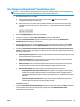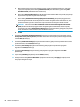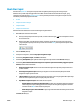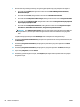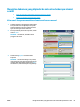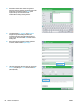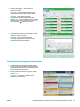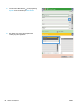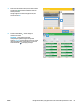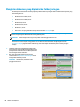HP Officejet Enterprise Color MFP X585/Flow X585 - Panduan Pengguna
7. Akan muncul banyak dialog berikutnya, bergantung pada aplikasi apa yang Anda pilih di Langkah 5:
●
Jika Anda memilih Email, dialog berikut ini akan muncul: Kontrol Bidang Alamat dan Pesan,
Masuk dan Enkripsi
●
Jika Anda memilih Faks, dialog berikut ini akan muncul: Memilih Penerima Faks
●
Jika Anda memilih Simpan ke Folder Jaringan, dialog berikut ini akan muncul: Pengaturan Folder
●
Jika Anda memilih Simpan ke USB, dialog berikut ini akan muncul: Mengatur lokasi penyimpanan
di perangkat penyimpanan USB
●
Jika Anda memilih Simpan ke SharePoint®, dialog berikut ini akan muncul: Pengaturan Tujuan
SharePoint®, Menambah Jalur SharePoint®, Pengaturan Tujuan SharePoint®
CATATAN: Fitur Simpan ke SharePoint® hanya tersedia untuk semua HP LaserJet flow MFP dan
Scanjet 8500 fn1, serta Scanjet 7000nx dengan firmware datecode 20120119 atau yang lebih
baru.
Lanjutkan dialog spesifik tujuan. Klik Berikutnya untuk melanjutkan ke dialog berikutnya.
8. Pada dialog Pengaturan Pemberitahuan, pilih preferensi pemberitahuan status pemindaian Anda, lalu
klik Berikutnya.
9. Pada dialog Pengaturan Pemindaian, pilih pengaturan pemindaian yang akan digunakan. Klik Next
(Berikutnya).
10. Pada dialog Pengaturan Pemindaian, pilih pengaturan yang akan digunakan. Klik Next (Berikutnya).
11. Tinjau dialog Ringkasan, lalu klik Selesai.
12. Pada dialog spesifik Pengaturan Cepat, klik Terapkan pada bagian bawah jendela untuk menyimpan
Pengaturan Cepat.
62 Bab 6 Pindai/kirim IDWW